- 目次>
- 本商品でできること >
- Wi-Fi通信を安定させたい
Wi-Fi通信を安定させたい
本商品のWi-Fi通信が安定しないときは、周囲に複数のアクセスポイントが設置されているなど、他のネットワークからの電波干渉が原因として考えられます。
本商品では、起動時(2.4GHz帯では動作中も)に周囲にあるアクセスポイントを検出し、2.4GHz帯および5GHz帯のそれぞれで電波状態の良いチャネルを自動選択する「オートチャネルセレクト機能」が工場出荷状態で設定されていますが、本商品の電源を入れ直しても安定しないときは、「オートチャネルセレクト機能」を外して、チャネルを変更すると改善する場合があります。
また、他のネットワークでWi-Fi通信が安定しないときは、本商品が他のネットワークへ電波干渉している場合が考えられます。その場合は送信出力を抑えると、他のネットワークへの電波干渉を回避できる場合があります。
設定を行う前に
- 設定を変更した場合は、再起動を行う前に設定を保存しないと設定内容が失われます。
再起動の前に[設定]をクリックしてください。 - バージョンアップ中は、本商品の電源を切らないでください。本商品が正常に動作しなくなる可能性があります。
設定手順
説明で使用している画面は一例です。OS、ブラウザの種類など、ご利用の環境によっては表示内容が異なる場合があります。
チャネルを変更する
送信出力を抑える
クイック設定Webで変更します。
- 1.
-
「Wi-Fi(無線LAN)設定」をクリックし、「Wi-Fi詳細設定(2.4GHz)」または「Wi-Fi詳細設定(5GHz)」をクリックします。
- 2.
-
[高度な設定を表示]をクリックします。
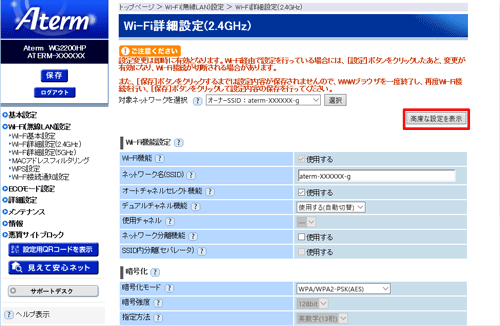
- 3.
-
「送信出力」を選択して、[設定]をクリックします。Wi-Fi通信の送信出力を「100%」「50%」「25%」「12.5%」から選択します。 (初期値:100%)
送信出力を抑えると他のネットワークへの電波干渉を回避できる場合があります。
※ オーナーSSID/ゲストSSID/WEP専用SSID共通の設定です。(オーナーSSIDで設定した内容がゲストSSID/WEP専用SSIDにも設定されます。)
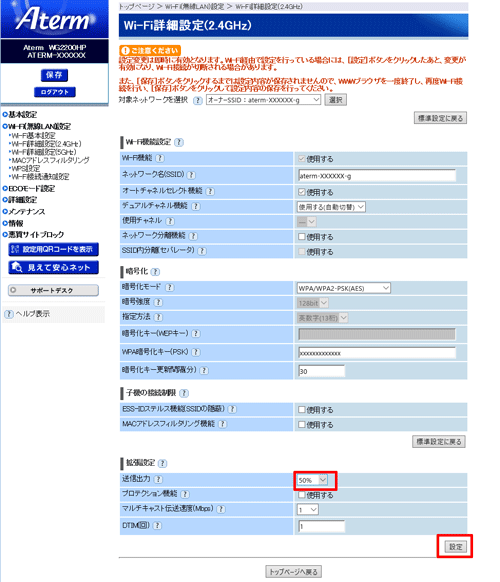
- 4.
-
[OK]をクリックします。

- 5.
-
[保存]をクリックします。
使いかた
HowToUse
うまく動作しない場合は
Troubleshooting


